Alla operativsystem har en inställning som kommerlåser automatiskt den aktuella användarsessionen om användaren har varit inaktiv för länge. Användaren har möjlighet att ställa in hur lång period av inaktivitet ska vara. Att låsa skärmen skiljer sig naturligtvis från att logga ut från ditt system. En låst skärm förhindrar andra från att komma åt ditt skrivbord, men om du loggar ut från ett system stängs den öppna sessionen. din webbläsare kommer att stängas, Skype kommer att lämna, och så kommer alla andra appar du kanske har öppna. Om du letar efter att automatiskt logga ut din Mac efter en viss inaktivitetsperiod i motsats till att den bara låses har OS X en inbyggd funktion som låter dig göra just det. Här är det där.
Öppna systeminställningarna och gå tillInställningsgrupp för säkerhet och integritet. Om hänglåsikonen längst ner är låst, klicka på den och ange administratörslösenordet om du uppmanas att göra det. När inställningarna är olåsta visas en 'Avancerad' knapp längst ner och alternativet 'Tillåt appar laddas ned från' kommer inte längre att gråtonas. Klicka på knappen 'Avancerat'.

De avancerade säkerhetsinställningarna är där du kanställ in ditt system att logga ut om du har varit inaktiv för länge. Om du klickar på knappen Avancerat öppnas ett popup-fönster som låter dig aktivera utloggningsalternativet och ställa inaktivitetsperioden. Klicka på Ok så är du klar.
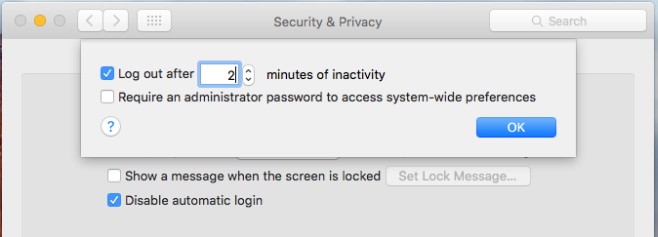
Att logga ut gör det så att om någon gör deträkna ut ditt lösenord, de kan inte komma in på din webbsökningssession eller hitta dina filer för lätt. Det betyder också att du inte kommer att visas online via meddelandeappar när du är borta från skrivbordet. Det betyder att du måste öppna flera appar igen när du återvänder till jobbet. Du gör effektivt en avvägning mellan säkerhet och produktivitet så välj noggrant.












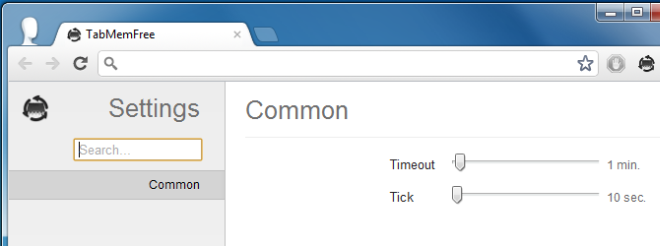
kommentarer